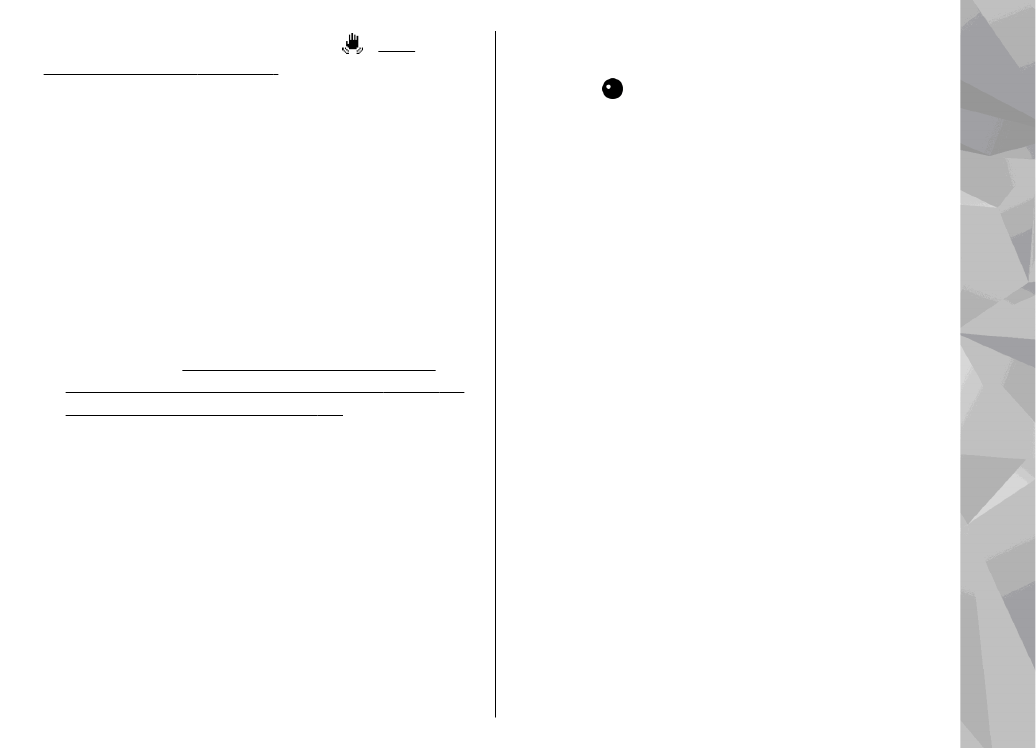
Після запису відео
По завершенні запису відеокліпа ви матимете змогу
вибирати з активної панелі інструментів наступні
опції (доступні лише у випадку, якщо для
Показувати відео
в установках відео вибрано
Увімк.
):
43
Камера
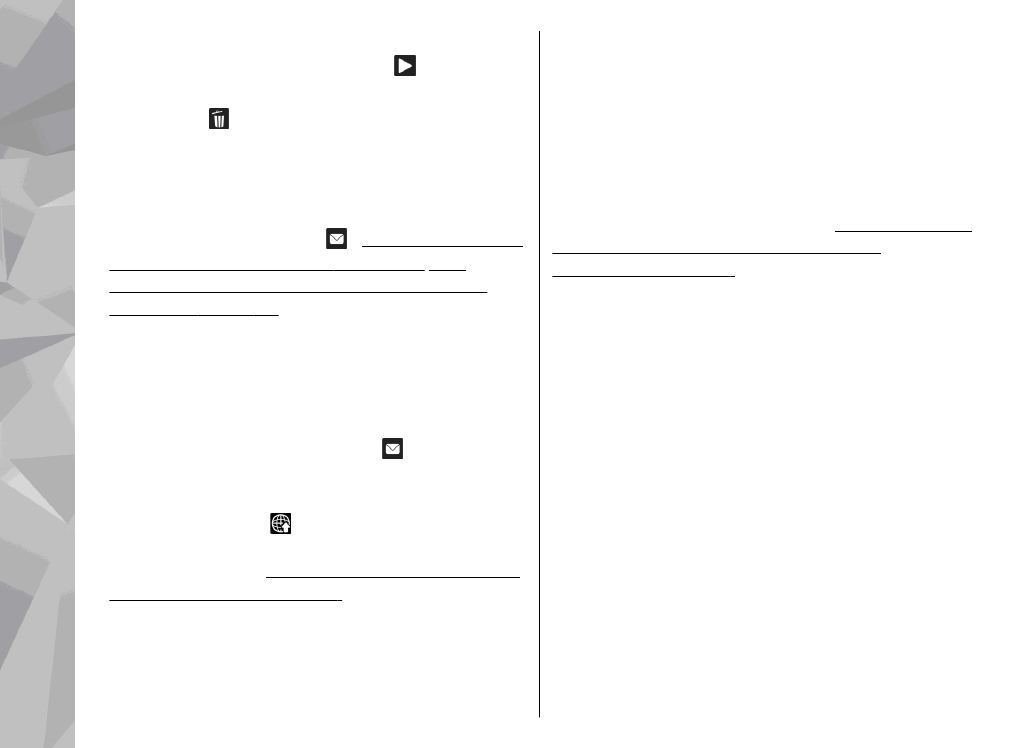
●
Щоб негайно відтворити щойно записаний
відеокліп, виберіть
Вiдтворити
( ).
●
Якщо не потрібно зберігати відеокліп, виберіть
Видалити
( ).
●
Щоб надіслати відеокліп за допомогою
мультимедійного повідомлення, електронної
пошти або інших способів з'єднання на зразок
з'єднання Bluetooth, натисніть клавішу дзвінка
або виберіть
Надіслати
( ).
Див. "Створення та
надсилання повідомлень", стор. 124.
Див.
"Надсилання даних за допомогою з’єднання
Bluetooth", стор. 89.
Дана опція недоступна під
час активного дзвінка. Відеокліпи, збережені у
форматі .mp4, не можна надіслати в
мультимедійному повідомленні.
Відеокліп також можна надіслати абоненту,
якому Ви телефонуєте, під час активного дзвінка.
Виберіть
Надіслати абоненту
( ) (доступно
лише під час активного дзвінка).
●
Щоб завантажити відеокліп до сумісного онлайн-
альбому, виберіть (доступно лише за
наявності облікового запису для для сумісного
онлайн-альбому).
Див. "Обмін зображеннями та
відео в Інтернеті", стор. 57.
●
Щоб повернутися до видошукача та зробити
новий відеозапис, натисніть клавішу зйомки.